Samsung — первый производитель крупной бытовой техники, устройства которого работают с голосовым помощником Яндекса — Алисой. Вместе с ней техника понимает голосовые команды. Чтобы испытать систему «умного дома» в действии, понадобится любое устройство с поддержкой Алисы: умная колонка, смартфон или компьютер с открытым Яндекс.Браузером. И, конечно, совместимая с Алисой техника Samsung . Вот на что они способны уже сегодня:
Телевизоры
Не можете найти пульт или руки заняты котиком? Алиса всё сделает: попросите её включить или выключить телевизор, настроить звук или переключить канал. Например: «Алиса, сделай потише!».
Стиральные и сушильные машины
Алиса может включить-выключить устройство и поставить запущенную программу на паузу. Жаль, загружать белье в барабан она пока не умеет.
Робот-пылесос
Приятно лежать на диване, наблюдая, как робот-пылесос работает. А командовать им — отдельное наслаждение! Благодаря Алисе эти трудяги стали еще услужливее: если нужно включить-выключить робота или выбрать режим уборки, только скажите!
Пропал голосовой поиск в ютубе в TV Samsung
Саундбары и беспроводные аудиосистемы
Это акустические системы для телевизоров Samsung, которые делают звук чище и насыщеннее. С помощью голосовых команд можно настроить уровень громкости, а также включить или выключить телевизор.
Это только начало! В устройствах Samsung постоянно появляются новые функции, которыми можно управлять с помощью Алисы.
Как настроить управление Алисой за 5 минут
Шаг 1 — установите приложения
Скачайте на смартфон приложение SmartThings. А затем «Яндекс — с Алисой» для Android .
Шаг 2 — настройте SmartThings
Создайте аккаунт и добавьте в приложение домашние устройства Samsung. Система подскажет, что делать.
Шаг 3 — настройте Алису
В приложении «Яндекс — с Алисой» зайдите в настройки и нажмите пункт «Устройства» → «Управление устройствами» → «+» в нижнем правом углу → «Другое устройство» → «Samsung SmartThings» → «Привязать к Яндексу» → Введите логин и пароль от аккаунта SmartThings.
Готово! Теперь попробуйте дать первую команду Алисе (но осторожно: есть риск увлечься на несколько часов).
Источник: dzen.ru
Как настроить голосовое управление телевизором Samsung

Голосовое управление телевизором Samsung возможно как через Google Assistant, так и с помощью Bixby. Возможность использовать помощника Биксби появилась на устройствах, выпущенных с 2018 года, а Гугловский ассистент для оборудования 2020 года выпуска и более новых. С их помощью можно управлять оборудованием голосом, подавая команды. Например, можно делать звук громче или тише, открывать настройки и задавать поисковые запросы в браузере.
Что это?
Управление голосом телевизор Самсунг поддерживает, начиная с 2018 года. Именно тогда устройства стали оборудоваться пультами со специальной кнопкой Voice Wake-Up, с помощью которой можно вызвать помощника Bixby. Минус его в том, что до сих пор опция не русифицирована и поддерживает только команды на английском языке. Но с 2020 года система работает с Google Assistant. Правда, для его использования придется устанавливать мобильное приложение Google Home.
Как включить голосовой поиск на смарт телевизоре

С помощью команд Вы можете голосом делать громче/тише, открывать настройки или приложения, запускать конкретные программы, менять источники сигнала и останавливать и воспроизводить файлы. В целом это отличная замена пульту.
Как пользоваться?
Перед тем, как настроить голосовой поиск на телевизоре Самсунг, стоит определиться, каким помощником Вы хотели бы пользоваться: Гугл Ассистент или Биксби.
Bixby
Как мы уже отмечали выше, Бискби хоть и появился раньше (в 2018) на телеках, но к настоящему моменту так и не русифицирован. Тем не менее, пользоваться им достаточно просто, главное запомнить основные команды на английском.
Как включить голосовое управление на телевизоре Самсунг Смарт ТВ в этом случае? Тапните и удерживайте кнопку Voice Wake-Up (или просто Голос, выглядит как микрофон) на ПДУ, чтобы подключить пульт, и скажите команду, только после произнесения отпустите клавишу. На более новых устройствах (с 2019 года) не нажимая кнопки произнесите Hi Bixby, а затем произнесите команду. Система распознает Ваш голос и выполнит действие.

Для того, чтобы разобраться как пользоваться голосовым управлением на телевизоре Самсунг, по сути нужно просто запомнить основные команды, которые знает система. Например, скажите Lower the volume и система снизит громкость звука. О конкретных командах расскажем дальше.
Если нажать кнопку «Голос» (не удерживая) и выбрать Explore Now. Теперь откройте Настройки (Settings) и измените параметры. В частности, можно поменять чувствительность или выключить ее совсем.

Google Assistant
Гугл Ассистант появился чуть позже, чем Биксби (в 2020 году) и для его использования обязательно нужен будет телефон с гугловской учеткой. Кроме того, смартфон и Смарт ТВ должны быть подключены к одной сети интернет. Если с этим проблем нет, переходим к тому, как настроить голосовое управление на телевизоре Samsung Smart TV через Ассистента Гугл.
Для того, чтобы подключить голосовое управление на телевизоре Самсунг, выполните следующие шаги:
- Откройте «Настройки»;

- Зайдите в блок «Общие»;
- Тапните по строке «Голос»;

- А затем перейдите в раздел «Голосовой помощник»;

- Укажите вместо Bixby Google Assistant;
- Откройте «Настройки Google Assistant». Даже если строка горит серым, не обращайте внимание, выбрать его всё равно можно;

- Тапните Ок, примите все условия соглашений и предоставьте доступ к данным;

- Наведите камеру смартфона на QR-код, который появится на телеке. Дальнейшие настройки продолжаем на мобильном устройстве;

- Запустите Ассистент и произнесите вслух «Настроить устройство с Ассистентом»;
- Подождите, пока телефон найдет ТВ;
- В списке доступного оборудования выберите название Вашего Смарт ТВ;
- Проверьте, что код, который горит на телеке, и тот, что отображается на экране смартфона, один и тот же. Если всё ок, кликните «Да» на телефоне;
- Дайте разрешение телеку подключиться и использовать голосового помощника;
- Выберите комнату и кликните «Далее»;
- Введите адрес и снова «Далее»;
- Примите все условия. И в самом конце нажмите «Готово».
После всех манипуляций проверяем работу. Для того, чтобы управлять голосовом на телевизоре Samsung, задержите кнопку с иконкой в виде микрофона, произнесите команду и отпустите клавишу.
Google Home
Кроме того, работает голосовое управление на телевизоре Самсунг, и через приложение Google Home. Для этого Ваш Смарт ТВ должен использовать SmartThinqs. Для этого:
- Запускаем на мобильном устройстве Google Home;
- В правом нижнем углу тапните по значку личного профиля;
- Откройте «Настройки»;
- Перейдите во вкладку «Помощник»;
- И зайдите в «Управление домом»;
- Кликните на плюс («Добавить»);
- А затем тапните SmartThinqs;
- Укажите данные профиля Samsung и местоположение;
- Кликните «Авторизоваться».
Теперь все устройства, подключенные к SmartThinqs, будут обнаруживаться автоматически.
Команды
Основные голосовые команды для телевизора Самсунг с использованием Bixby:
- Open Apps — открывает приложения;
- Open_название софта — запускает конкретную программу;
- Volume_цифры — поставит уровень громкости в соответствии с названым числом (от 0 до 100). Можно также сказать Lower the volume, чтобы уменьшить громкость, или наоборот Upper чтобы увеличить;
- Navigate to the Settings page — открыть настройки;
- Yes — подтвердить выбор/установить параметр, указанный на экране;
- USB, HDMI или TV — устанавливает соответствующий источник сигнала;
- Play, Pause, Stop, Fast Forward или Rewind используют для управления файлами (воспроизвести, поставить на паузу, остановить, перемотать назад и вперед). Эти же команды используются и при работе с приложениями;
- Search_что найти — команда, которая используется для поиска.
С Гугловским помощником управлять голосом на телевизоре Samsung еще проще. Просто озвучивайте то действие, которое нужно выполнить. Например: открой Ютуб или Пауза.
Как отключить?
Если опция больше не нужна или Вы хотите защитить устройство от несанкционированного переключения, можно убрать голосовое управление на телевизоре Самсунг. Способ отключения зависит от того, каким помощником Вы пользуетесь.
Например, вот как отключить голосовое управление на телевизоре Samsung, если Вы использовали Bixby:
- Откройте Smart Hub и перейдите в «Настройки»;
- Зайдите в раздел «Общие»;
- В блоке, отвечающем на «Настройки Bixby Voice», кликните по строке «Пробуждение голосом»;

- Передвиньте бегунок в положение Выкл.
Для того, чтобы отключить гугловского ассистента просто удалите телек из списка подключенных устройств в приложении Google Home. Для этого запустите софт, тапните по названию ТВ, выберите блок «Настройки» и жмите «Отключить» или сразу «Удалить устройство».
Модели
Далеко не все устройства Samsung могут управляться только голосом. И речь идет не только о годе выпуска (опция стала внедряться на оборудование с 2018 года). Для того, чтобы определиться, какие модели телевизоров Самсунг идут с голосовым управлением, нужно изучить характеристики. Сделать это можно в любом интернет-магазине. Ищите особенностях фразу о наличии «Голосового управления» в конкретной модели. Например, он точно есть на:
- UE43AU7500U 2021 LED
- UE43BU8000U 2022 HDR
- UE50TU8500U 2020 LED
- UE50TU8500U 2020 LED
- UE50AU9000U 2021 LED
- MNA110MS1AC 2021 Quantum Dot
- QN90A Neo QLED 4K Smart TV 2021 и тд.
Причины и пути решения
Несмотря на то, что пользоваться управлением голосом достаточно просто, все равно периодически возникают трудности с опцией. Что делать, если на телевизоре Самсунг перестало работать голосовое управление?
- Прежде всего, попробуйте поменять батарейки в пульте;
- Перезагрузите оборудование. Его нужно не просто выключить с пульта, но и отключить из розетки на пару минут. На некоторых моделях помогает перезагрузка с помощью ПДУ (нажать и удерживать кнопку Выкл примерно секунд 15-20);
- Проверьте работу интернета. Без него ничего работать не будет;
- Обновите программное обеспечение;
- Сбросьте параметры до заводских.

А Вы пользуетесь опцией?
Голосовое управление телевизором Samsung : 2 комментария
- Данил12.03.2023 в 20:38 Здравствуйте. У меня модель Samsung Q70BA 55 tv. В этой модели я так и не нашел Google assistant. У меня вопрос: можно ли на эту модель установить голосовой помощник Google assistant?
Спасибо.
Источник: besprovodnik.ru
Как включать телевизоры Samsung Алисой
Алиса — это лучший голосовой ассистент, который доступен сегодня на российском рынке. Ни Маруся, ни Google Ассистент, ни тем более Siri не могут составить ей конкуренцию ни по качеству ответов, ни по уровню возможностей.
Чего она только ни умеет: и переходить на шёпот, когда вы ей шепчете, и распознавать детский голос, блокируя взрослый контент, не говоря уже об автоматизации многих рутинных действий. Но отдельного упоминания заслуживает управление техникой. Все знают, что Алиса здорово управляется с умным домом. Но не все в курсе, что ей подвластны даже телевизоры.
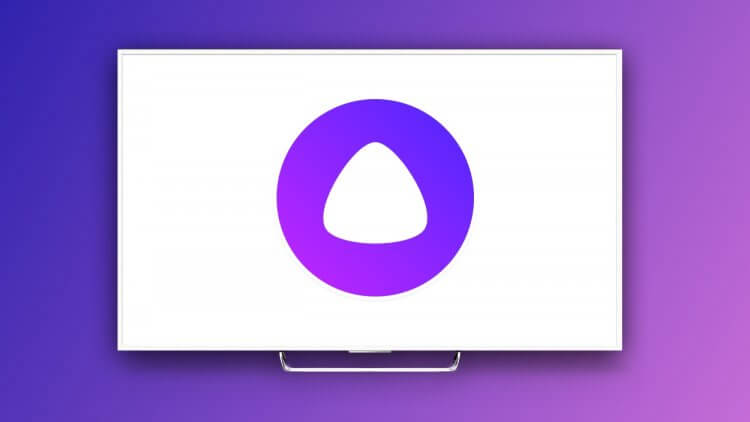
Алиса может включать и выключать ваш телевизор Samsung
Не падайте в обморок, но Алиса действительно может включать и выключать телевизор. Такая функция есть не только у голосового ассистента из большой Яндекс.Станции, подключаемой к телевизору, но и у маленьких, а также у мобильной версии, которая живёт в вашем смартфоне. Для этого вам даже не понадобится внешнее оборудование вроде хромкаста или Яндекс.Модуля. Только телевизор и только Алиса.
Как привязать телевизор к Алисе
Прежде чем мы перейдём к настройке, запомните, что взаимодействие Алисы с телевизорами происходит с двумя важными оговорками:
- Во-первых, телевизор должен быть только марки Samsung и поддерживать функцию Smart TV. Впрочем, подойдут не все модели, а только те, что вышли после 2018 года.
- Во-вторых, Алиса может только включать и выключать телевизор. Управлять им при помощи голоса, например, ставить воспроизведение на паузу или искать видео на YouTube не выйдет.
Если ваше оборудование соответствует этим требованиям, а вам подходит допустимая модель управления, то переходите к инструкции по настройке:
- Скачайте себе на смартфон приложение SmartThings;
- Запустите его и выберите пункт «Добавить устройство»;
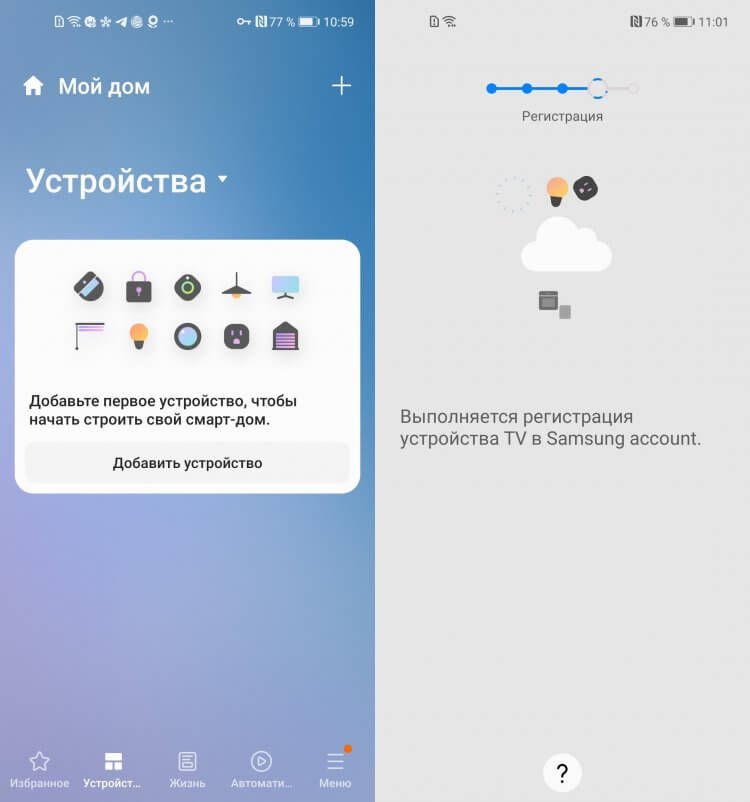
Сначала нужно добавить телевизор в приложение SmartThings
- Нажмите TV — Samsung и включите свой телевизор;
- Дождитесь, пока смартфон найдёт телевизор и подключитесь.
Теперь переходим к добавлению телевизора в приложение Яндекса:
- Скачайте приложение Яндекса себе на смартфон;
- Запустите его и перейдите во вкладку «Сервисы»;
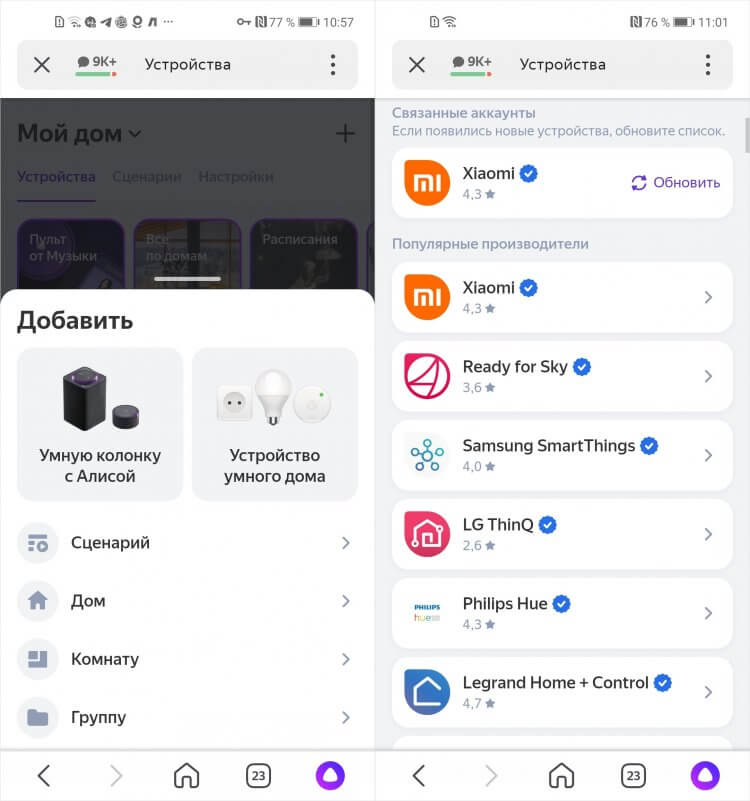
На этом этапе нужно привязать аккаунт SmartThings к приложению Яндекса
- В выпадающем окне выберите пункт «Устройства»;
- Нажмите «+» и выберите «Устройство умного дома»;
- В разделе «Популярные производители» найдите Samsung SmartThings;
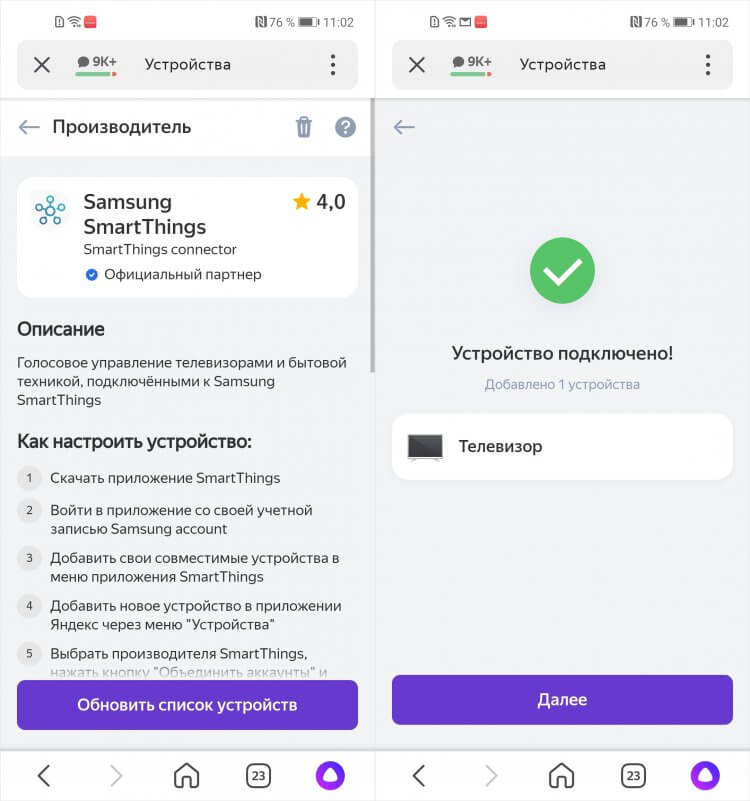
Обновите список устройств, и телевизор станет доступен для управления голосом
- Откройте его и авторизуйтесь в SmartThings;
- После этого нажмите «Обновить список устройств».
Как управлять телевизором через Алису

Для полноценного управления телевизором с помощью Алисы вам потребуется большая Яндекс.Станция или Яндекс.Модуль
Последнее действие приведёт к тому, что в списке ваших устройств появится ещё и телевизор. С этого момента вы сможете включать и выключать его, просто обратившись к Алисе с соответствующими запросами:
- Алиса, включи телевизор;
- Алиса, выключи телевизор.
Да, количество доступных команд и правда не слишком обширно. Но удивляться тут нечему. Это всего-навсего пробник, а для чего-то большего необходимо приобрести либо Яндекс.Станцию или Яндекс.Станцию Макс, либо Яндекс.Модуль, который представляет собой аналог Google Chromecast, но с Алисой и возможностью пользоваться другими сервисами Яндекса на телевизоре.
Если ваш телевизор добавляется в приложение SmartThings — это ещё не гарантия того, что Алиса его примет. Голосовой ассистент отказывается работать с телевизорами, вышедшими до 2018 года. Исключений из этого правила лично я не знаю, но допускаю, что они могут быть. Но, если вы уверены, что ваш телевизор должен поддерживаться, попробуйте обновить его прошивку. Возможно, это решит проблему.
Ещё один аспект, о котором необходимо знать, заключается в том, что Алиса не всегда включает даже совместимые телевизоры. Это связано с тем, что при длительном простое телевизор погружается в глубокий сон, в котором отключается от интернета. Из-за этого Алиса не может установить с ним связь, и, соответственно, включить его. В моём случае такое происходит примерно через день.

Теги
- Новичкам в Android
- Приложения для Андроид
- Яндекс Алиса
Наши соцсети
Новости, статьи и анонсы публикаций
Свободное общение и обсуждение материалов
Лонгриды для вас

Когда мы пытаемся найти ответ на вопрос, какой процессор лучше для смартфона, то чаще всего обращаем внимания на предложения Qualcomm (Snapdragon) и MediaTek. Это два лидирующих производителя мобильных чипсетов, которые уже долго конкурируют между собой. Однако пару лет назад все чаще на полках магазинов электроники стали появляться смартфоны, работающие на процессорах Unisoc. Разберемся, что это за чипы, чем они отличаются от Snapdragon и MediaTek, и какая система на кристалле все-таки лучше.

Игры для Android с каждым месяцем становятся все лучше и лучше, и в Google Play всегда появляется что-то новое. Независимо от того, являетесь ли вы случайным игроком или играете постоянно, для вас всегда найдется что-то в Google Play. Некоторые месяцы оказываются более продуктивными, чем другие, но обычно в месяц выходит хотя бы 3-5 хороших игр. Давайте посмотрим на лучшие новые игры для Android, которые вышли в январе 2023 года. Приятнее всего то, что их можно скачать в Google Play бесплатно.

Лайнчер, лончер, интерфейс, оболочка — все это примерно одно и то же, когда дело доходит до кастомизации телефона. Пользователи скачивают их из магазина приложений или из сторонних источников и активно пользуются, старясь сделать свой телефон не просто не таким, как всегда, ведь он иногда надоедает, но и не таким, как у всех. Для этого и существуют подобные инструменты, которых довольно много в Google Play, но мало кто о них слышал. Вот мы и решили сделать небольшую подборку лаунчеров, которые смело могут считаться хорошими.
Источник: androidinsider.ru